# Indicadores Generales
Esta sección contiene visualizaciones con indicadores generales relacionados a la configuración del curso, recursos asignados por semanas, sesiones de estudio y progreso de los estudiantes a lo largo del curso.
Las visualizaciones de esta sección muestran los indicadores desde la fecha de inicio hasta la de finalización del curso (o hasta la fecha actual en caso de que el curso aún no ha terminado).
Esta sección cuenta con cuatro visualizaciones distintas como se explican a continuación.
# Información del Curso
La primera visualización muestra indicadores generales del curso. Estos indicadores son:
- La fecha de inicio del curso
- La fecha de finalización del curso (en caso de estar configurada)
- El formato del curso
- La completitud de módulos (activada o desactivada)
- La cantidad de estudiantes inscritos (hasta la fecha de visualización)
- La cantidad de recursos y actividades que el docente ha puesto a disposición de los estudiantes
- La cantidad de semanas de estudio configuradas y
- La calificación máxima del curso (basado en las ponderaciones máximas de actividades)
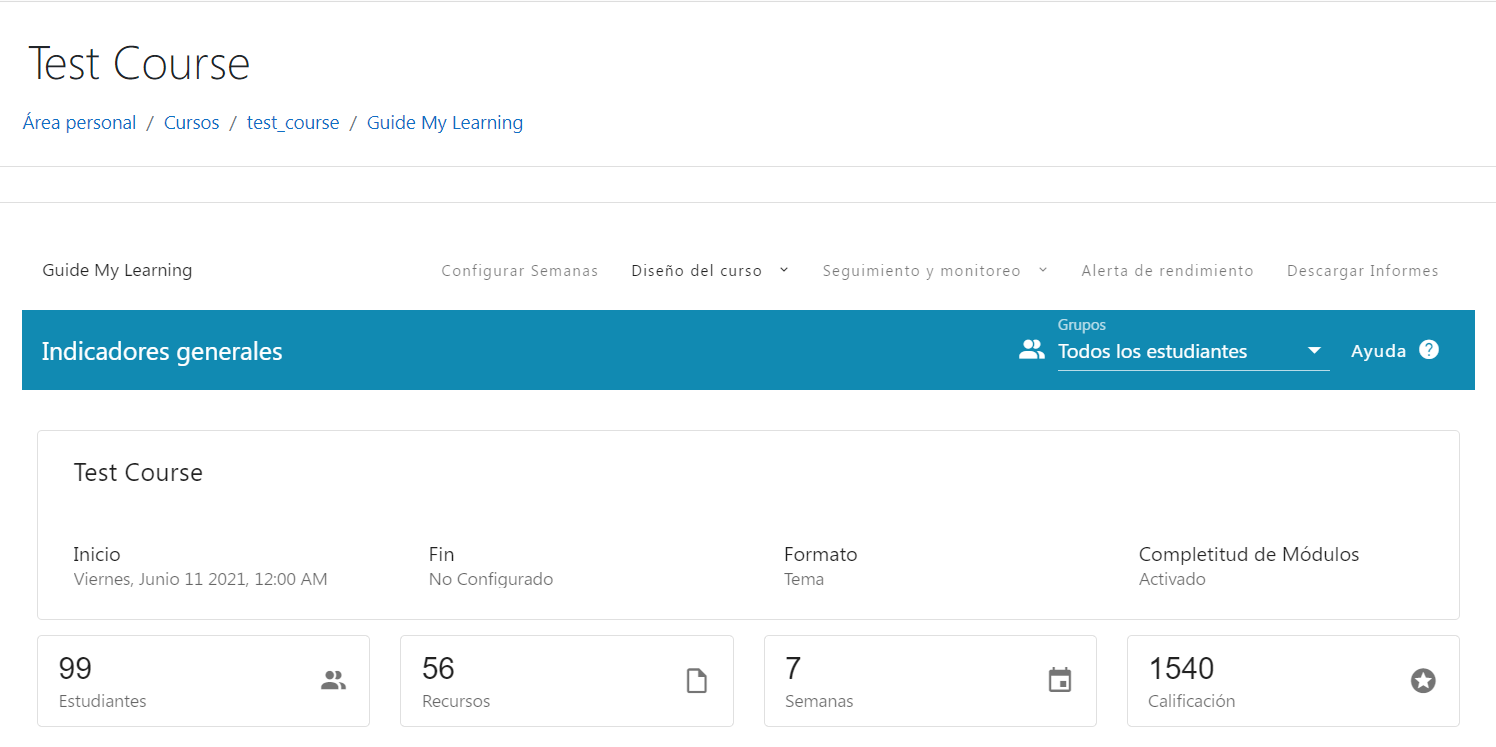
Información del curso
# Recursos por Semana
La segunda visualización se denomina Recursos por Semana. Este gráfico visualiza la cantidad de recursos de cada una de las secciones del curso asignadas a cada semana de estudio configurada en la sección Configurar Semanas. Si una semana tiene asignada dos o más secciones del curso, los recursos de dichas secciones se suman para el cálculo del total de recursos de una semana.
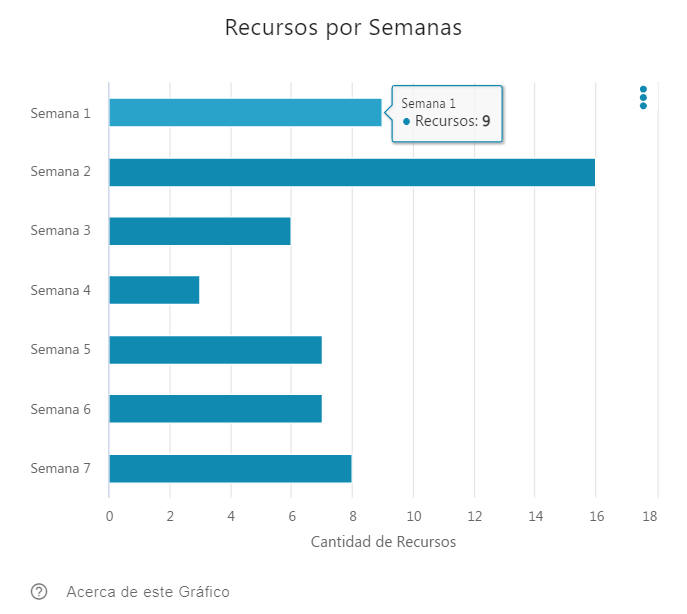
Recursos por semanas
En el eje 𝑥 del gráfico se encuentran el total de recursos y actividades de las secciones asignadas a cada semana configurada de Guide My Learning. En el eje 𝑦 se encuentran las semanas de estudio configuradas.
# Sesiones por Semana
La tercera visualización se denomina Sesiones por Semana. Esta visualización permite evidenciar las sesiones de estudio por número de semana a lo largo de los diferentes meses del año en un mapa de calor (heat map en inglés).
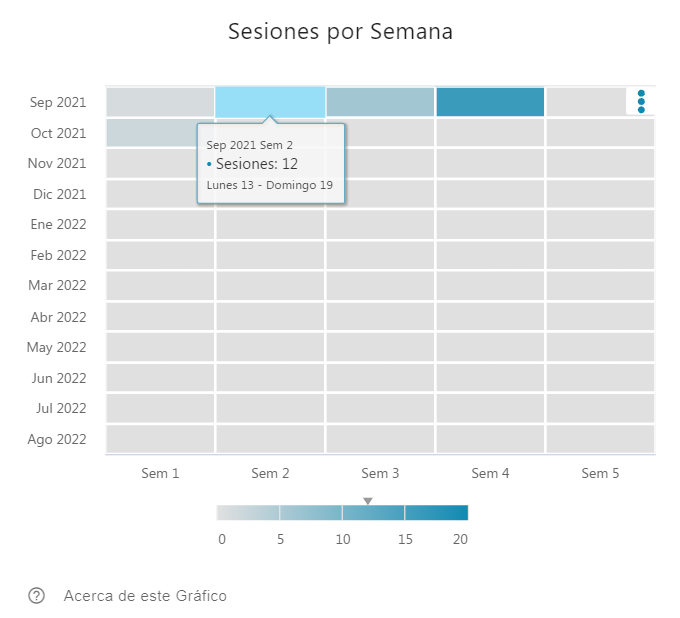
Sesiones por Semana
En el eje 𝑥 se encuentran las semanas de cada uno de los meses. En el eje 𝑦 del gráfico se encuentran los diferentes meses del año partiendo del mes de creación del curso.
El gráfico resulta útil para el docente ya que permite visualizar de manera rápida en qué semanas del mes los estudiantes presentan mayor cantidad de sesiones al curso.
# A tener en cuenta 🚧
Las sesiones se identificaron en función de los accesos al curso y en base a un tiempo máximo de inactividad de 30 minutos entre dos interacciones de un mismo estudiante. Eso significa que cualquier interacción que se encuentren dentro de los 30 minutos se consideran parte de la misma sesión. De esta manera, si el tiempo entre dos interacciones es de más de 30 minutos, se consideran diferentes sesiones.
# Progreso de los Estudiantes
La última visualización en esta sección es una tabla denominada Progreso de los Estudiantes. Esta tabla muestra:
- La foto del perfil (en caso de estar disponible)
- Nombres y apellidos
- Correo electrónico
- Progreso en el curso
- Sesiones de estudio y
- Tiempo total invertido de todos los estudiantes matriculados en el curso.
Además, la tabla posee acciones como el ordenamiento de los estudiantes por nombres, apellidos, progreso, sesiones o tiempo invertido. Búsqueda de un estudiante y paginación de registros para una mejor visualización.
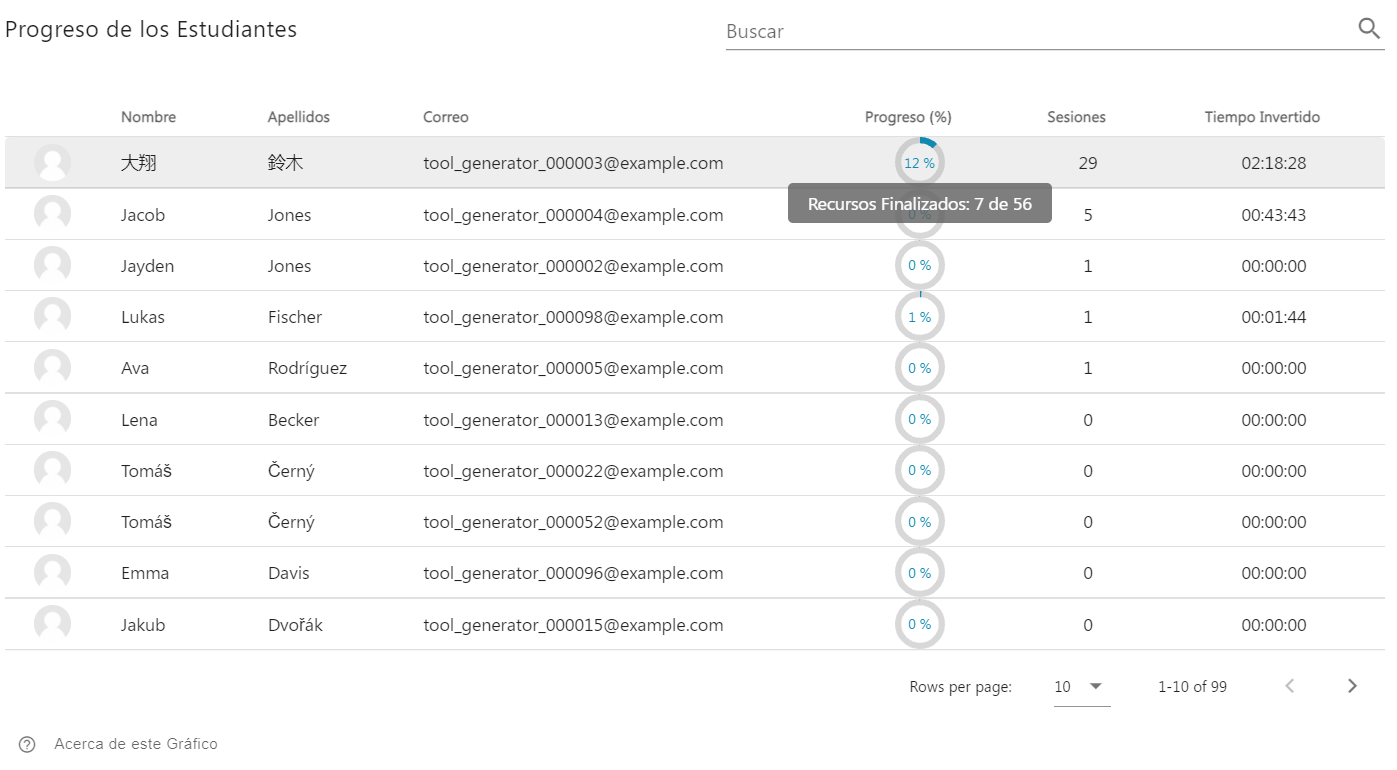
Progreso de los estudiantes
En el eje 𝑥 se encuentran las semanas de cada uno de los meses. En el eje 𝑦 del gráfico se encuentran los diferentes meses del año partiendo del mes de creación del curso.
El cálculo del progreso de un estudiante en el curso hace uso de la configuración de Moodle denominada Finalización de Actividad (Activity Completion en inglés).
Esta configuración permite al docente configurar criterios de finalización dentro de la configuración de una actividad específica. El criterio de finalización de la actividad depende del tipo de la actividad (los criterios varían dependiendo de los diferentes tipos de actividades disponibles en Moodle), pero los valores comunes para todas son:
- Si la actividad ha sido vista
- Si el estudiante ha recibido una calificación o
- Si el estudiante ha marcado manualmente como completa la actividad.
En caso de que esta configuración se encuentre activada, Guide My Learning calculará el progreso en el curso en base al número de actividades completadas a lo largo de las semanas de estudio. Si alguna actividad no tiene activada dicha configuración, Guide My Learning únicamente validará que dicha actividad haya sido vista por el estudiante para marcarla como completada.
# A tener en cuenta 🚧
Con el objetivo de obtener mejores resultados en las visualizaciones de Guide My Learning es necesario que el docente configure la Finalización de Actividad con criterios personalizados para las diferentes actividades propuestas en el curso a lo largo de las semanas de estudio.
